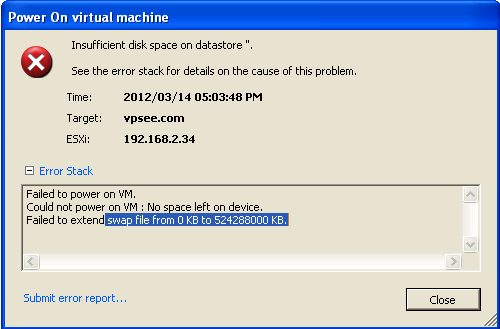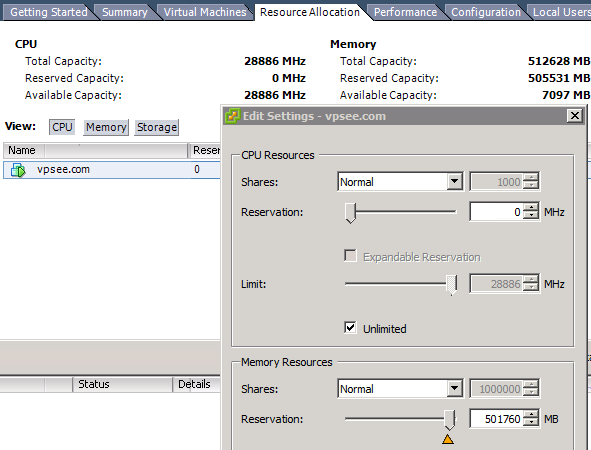关闭 Mac 上的虚拟内存
2014年01月28日 | 标签: Mac, ssd, swap
MacBook Pro with Retina display 的标配内存是8GB,这个内存足够日常使用了,考虑到 SSD 硬盘寿命的问题,建议关闭系统的虚拟内存(Swap),避免频繁写入。关闭系统 swap 还可以提高性能(参考 Linux 性能监测:Memory 和 Linux 性能监测:IO 的 swap 部分)。
查看当前正在使用的虚拟内存:
$ sysctl vm.swapusage vm.swapusage: total = 1024.00M used = 354.50M free = 669.50M (encrypted)
关闭虚拟内存以后,系统里还保留着这些用作虚拟内存的交换文件,可以删除:
$ sudo launchctl unload -w /System/Library/LaunchDaemons/com.apple.dynamic_pager.plist $ sudo rm /private/var/vm/swapfile*
用了一段时间还没有遇到系统不稳定问题,如果发现系统不稳的话可以重新开启虚拟内存:
$ sudo launchctl load -w /System/Library/LaunchDaemons/com.apple.dynamic_pager.plist